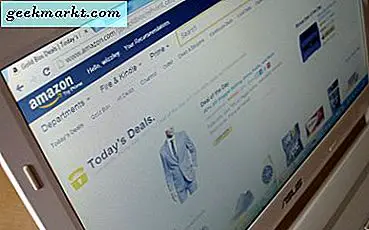Chrome Flags เป็นคุณลักษณะทดลองที่ให้คุณได้แอบดู คุณลักษณะใหม่ ๆ ของ Google. นอกจากนี้ยังให้คุณเปลี่ยนหรือปรับแต่งคุณลักษณะของ Chrome ได้ตามความต้องการของคุณ
อย่างไรก็ตามแฟล็ก Chrome อยู่ระหว่างการทดลอง มีการเปลี่ยนแปลงและนำออกอย่างต่อเนื่องด้วย Chrome เวอร์ชันใหม่กว่า ดังนั้นด้วย Chrome 88 รุ่นล่าสุดจึงมีแฟล็ก Chrome ใหม่มากมาย ที่นี่คุณไป
20 ธง Chrome ที่ดีที่สุดในปี 2021
มีแฟล็กบางรายการที่ใช้กับอุปกรณ์เคลื่อนที่เท่านั้นในขณะที่บางรายการใช้งานได้ทั้งบนเดสก์ท็อปและอุปกรณ์เคลื่อนที่ ดังนั้นเพื่อความสะดวกในการเข้าถึงฉันได้จัดหมวดหมู่รายการไว้ในเดสก์ท็อปมือถือและทั้งสองอย่าง
Chrome Flags สำหรับเดสก์ท็อป
1. Chrome Tab Search
เริ่มจากเดสก์ท็อปก่อน ในการอัปเดต Chrome 88 ล่าสุด Google ช่วยให้จัดการแท็บที่เปิดได้ง่ายขึ้น มีการตั้งค่าสถานะใหม่ที่เรียกว่า Chrome Tab Search
เมื่อคุณเปิดใช้งานแฟล็กคุณสามารถเลื่อนไปมาระหว่างแท็บต่างๆมากมายได้อย่างง่ายดาย แค่, กด Ctrl + Shift + Aรายการแบบเลื่อนลงจะปรากฏขึ้นที่มุมขวาบน คุณสามารถป้อนชื่อเว็บไซต์หรือแท็บที่คุณกำลังค้นหา กด Enter และคุณสามารถสลับไปยังแท็บที่เปิดได้อย่างรวดเร็ว
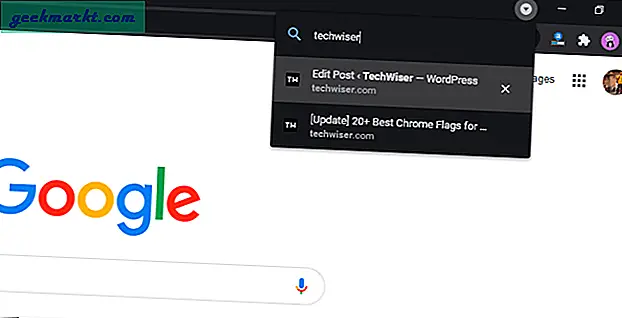
ธง Chrome:
chrome: // flag / # enable-tab-search2. ชิปอนุญาต Chrome
ฉันรู้สึกรำคาญกับป๊อปอัปการอนุญาตของ Chrome มาโดยตลอด พวกเขาไม่สามารถละเลยได้เนื่องจากป๊อปอัปซ้อนทับเนื้อหาของหน้าเว็บ ดังนั้นคุณต้องปฏิเสธการอนุญาตเพื่อที่จะอ่านบทความต่อไป
แต่ด้วยแฟล็กสิทธิ์ใหม่ตอนนี้คำขออนุญาตมีความละเอียดอ่อน พวกเขาเรียกว่า "ชิปสิทธิ์" เมื่อคุณเปิดใช้งานแฟล็กคำขอสิทธิ์จะยังคงอยู่ในแถบอเนกประสงค์ ไม่รบกวนเนื้อหาของหน้าเว็บและสามารถเพิกเฉยได้โดยง่าย
ในทางกลับกันหากคุณต้องการอนุญาตเฉพาะตอนนี้คุณต้องคลิกสองครั้ง เมื่ออยู่บนชิปอนุญาตแล้วปุ่มอนุญาต
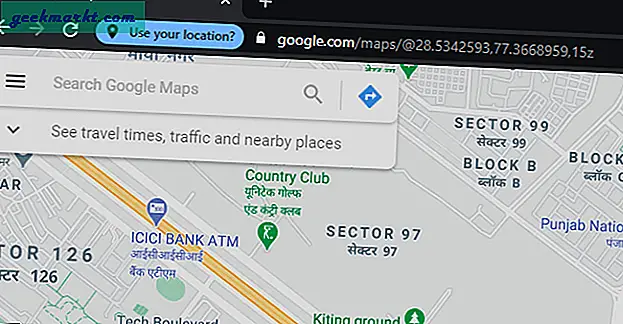
ธง Chrome:
chrome: // flag / # permission-chip3. ตั้งค่าสถานะการแจ้งเตือนที่เงียบกว่า
เช่นเดียวกับชิปการอนุญาตเรามีการแจ้งเตือนที่เงียบกว่า แท้จริงมันทำให้คำขอการแจ้งเตือนเงียบลง เมื่อคุณเปิดใช้งานแฟล็กคำขอการแจ้งเตือนจะถูกนำเสนอในลักษณะที่ละเอียดอ่อนคล้ายกับชิปอนุญาต
รูปแบบที่ใหม่กว่ายังช่วยลดโอกาสในการอนุญาตให้เว็บไซต์แจ้งเตือนโดยไม่ได้ตั้งใจ ฉันรู้ว่าเราทุกคนไปที่นั่นแล้ว!
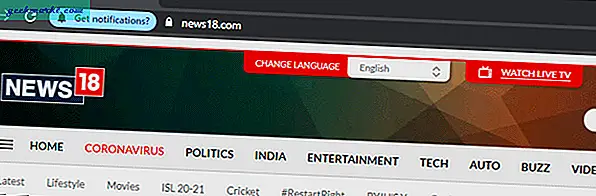
ธง Chrome:
chrome: // flag / # quiet-notification-prompts4. ปิดเสียงการแจ้งเตือนระหว่างการแชร์หน้าจอ
โดยค่าเริ่มต้น Google จะยังคงไม่ซ่อนการแจ้งเตือนของ Google Chrome ในระหว่างการแชร์หน้าจอ ตัวอย่างเช่นคุณกำลังแชร์หน้าจอระหว่างการโทรแบบซูมการแจ้งเตือน Slack และ WhatsApp ของคุณยังคงปรากฏเป็นข้อความธรรมดา ในบางครั้งหากข้อความเป็นเรื่องส่วนตัวอาจเป็นเรื่องน่าอาย
ดังนั้นคุณสามารถเปิดใช้การปิดเสียงการแจ้งเตือนการตั้งค่าสถานะ Chrome ในระหว่างการโทร มันปิดบังการแจ้งเตือน Chrome ทั้งหมดของคุณคล้ายกับภาพหน้าจอที่กล่าวถึงด้านล่าง
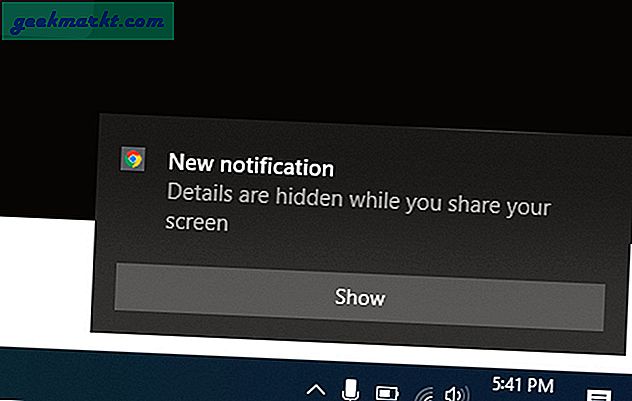
ในกรณีที่คุณใช้ Google MeetGoogle จะแจ้งเตือนโดยอัตโนมัติระหว่างการแชร์หน้าจอ อย่างไรก็ตามการแจ้งเตือนจะไม่ถูกปิดบังหากคุณใช้แอปการประชุมทางวิดีโออื่น ๆ เช่น ซูม, Discord, Skype, Microsoft Teams ฯลฯ
ธง Chrome:
chrome: // ธง / # ปิดเสียงการแจ้งเตือนระหว่างหน้าจอชาร์5. คัดลอกลิงก์ไปยังข้อความ
คุณเคยรู้สึกว่าจำเป็นต้องส่งบางส่วนของหน้าเว็บให้เพื่อนของคุณแทนที่จะเป็นลิงก์ทั้งหมดหรือไม่? ฉันทำแบบนั้นค่อนข้างมากและตอนนี้ Google ช่วยให้ง่ายขึ้นด้วยการตั้งค่าสถานะโครเมี่ยม "ลิงก์ไปยังข้อความ"
คุณสามารถเลือกส่วนของหน้าเว็บโดยตรงสร้างลิงก์ที่ไม่ซ้ำใครและส่งให้ใครก็ได้ เมื่อคลิกลิงก์จะเห็นส่วนที่ไฮไลต์ของหน้าเว็บ
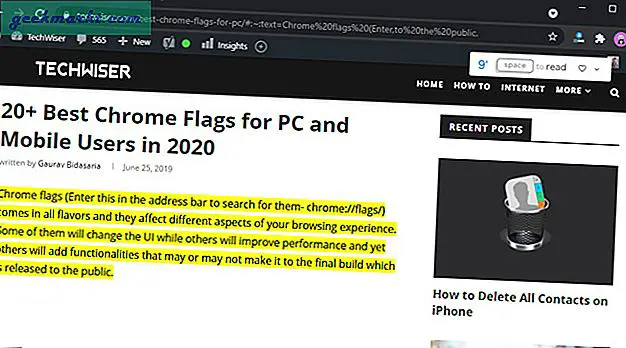
ฟีเจอร์นี้เปิดใช้งานแล้วบนอุปกรณ์มือถือ คุณต้องเลือกข้อความแล้วแตะที่แบ่งปัน ในแผ่นแบ่งปันให้แตะที่“ลิงก์ไปยังข้อความ” เพื่อเชื่อมโยงไปยังส่วนหนึ่งของหน้าเว็บ
ธง Chrome:
chrome: // ธง / # copy-link-to-text6. โปรแกรมอ่าน PDF ของ Chrome ที่ดีขึ้น
Google Chrome มีโปรแกรมดู PDF ในตัว แต่ค่อนข้างธรรมดา ไม่มีเครื่องมือเช่นการมาร์กอัปการแสดงตัวอย่างหน้าการจดบันทึก ฯลฯ เมื่อเร็ว ๆ นี้ Google ได้เริ่มให้ความสนใจกับโปรแกรมดู PDF
ด้วยการตั้งค่าสถานะ Chrome นี้คุณสามารถลองใช้โปรแกรมดู PDF ใหม่ได้ มาพร้อมกับ UI ที่ดีขึ้นอย่างมากและบานหน้าต่างนำทางเพื่อข้ามไปมาระหว่างหน้าต่างๆได้อย่างรวดเร็ว ตัวอย่างเช่นหากคุณอยู่ในหน้าที่ 1 และคุณต้องข้ามไปที่หน้า 10 คุณจะต้องเลื่อนไปจนสุดตั้งแต่ 1 ถึง 10 แต่ด้วยโปรแกรมดู PDF ของ Chrome รุ่นใหม่คุณสามารถคลิกที่หน้า 10 ได้โดยตรงในการนำทาง บานหน้าต่าง
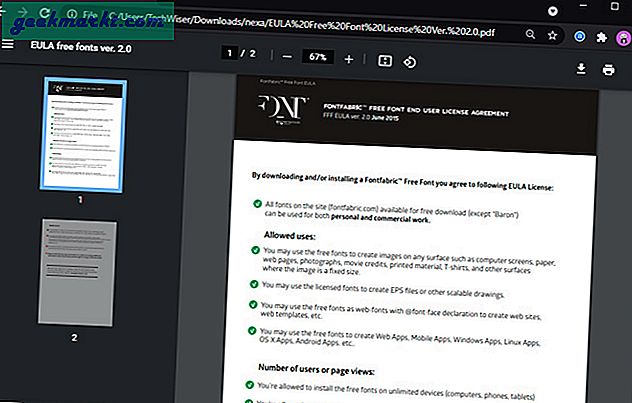
ธง Chrome:
chrome: // ธง / # pdf-viewer-update7. โหมดมืด
อินเทอร์เน็ตกำลังปรับเข้าสู่โหมดมืดอย่างช้าๆและอาจเป็นไปได้ว่า Google จะเป็นคนสุดท้ายที่ทำเช่นนั้น แต่ถ้าคุณต้องการก่อนคนอื่นคุณสามารถเปิดใช้งานแฟล็ก Chrome ต่อไปนี้เพื่อดูหน้าเว็บและองค์ประกอบของเว็บทั้งหมดในโหมดมืด
Chrome Flag สำหรับเดสก์ท็อป:
chrome: // flag / # enable-force-dark chrome: // flags / # form-controls-dark-mode8. นำเข้ารหัสผ่าน
Chrome มีตัวจัดการรหัสผ่านที่ดีซึ่งสามารถแนะนำรหัสผ่านได้แล้ว อย่างไรก็ตาม Chrome ค่อนข้างยืนกรานที่จะไม่อนุญาตให้คุณนำเข้ารหัสผ่านจากเบราว์เซอร์อื่น ๆ เช่น Mozilla Firefox หรือแม้แต่ผู้จัดการรหัสผ่านเช่น LastPass อย่างไรก็ตามการตั้งค่าสถานะใหม่นี้เปลี่ยนแปลงทั้งหมด
ตอนนี้คุณสามารถเปิดใช้งานการตั้งค่าสถานะ Chrome นำเข้ารหัสผ่าน เพิ่มปุ่ม“ นำเข้า” ข้างตัวเลือก“ ส่งออกรหัสผ่าน” ดังนั้นตอนนี้ Chrome จะให้คุณนำเข้าไฟล์ CSV ที่สร้างโดยผู้จัดการรหัสผ่านหรือเบราว์เซอร์อื่น ๆ และเพิ่มรายละเอียดรหัสผ่านเหล่านั้นไปยังเครื่องมือจัดการรหัสผ่าน Chrome
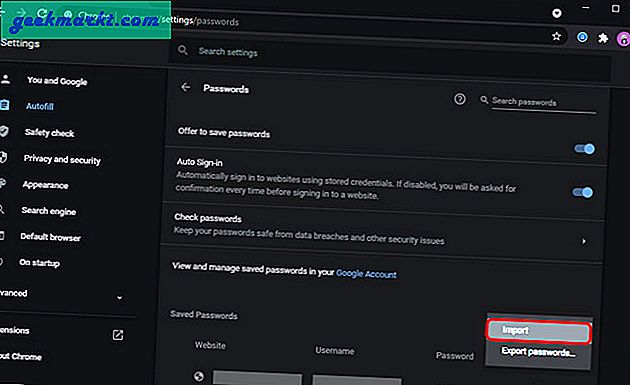
ธง Chrome:
chrome: // ธง / # PasswordImport9. ดึงเพื่อรีเฟรชท่าทาง
ท่าทางการปัดเป็นหนึ่งในคุณสมบัติโปรดของฉันบน Google Chrome พวกเขาทำงานได้ค่อนข้างดีกับท่าทางสัมผัสทัชแพดของ Microsoft ที่มีความแม่นยำ อย่างไรก็ตามฉันพบว่ามีสิ่งหนึ่งที่ขาดหายไป เช่นดึงเพื่อรีเฟรชท่าทาง
ดังนั้นคุณสามารถเปิดใช้งานแฟล็ก "ดึงเพื่อรีเฟรช" นี้เพื่อเปิดใช้งานแบบเดียวกัน ตอนนี้ถ้าคุณปัดลงบนทัชแพดหน้าปัจจุบันจะรีเฟรช
ธง Chrome:
chrome: // ธง / # ดึงเพื่อรีเฟรชChrome Flags สำหรับมือถือ
10. โหมดมืด
เช่นเดียวกับเดสก์ท็อปคุณสามารถใช้โหมดมืดบนมือถือได้เช่นกัน การตั้งค่าสถานะนี้จะทำให้เว็บไซต์ทั้งหมดที่คุณเปิดบน Chrome เข้าสู่โหมดมืด ทำให้สอดคล้องกับแอปอื่น ๆ มากขึ้น โหมดมืดไม่เพียงช่วยประหยัดแบตเตอรี่ แต่ยังช่วยให้มองเห็นได้ง่ายขึ้นในเวลากลางคืนอีกด้วย
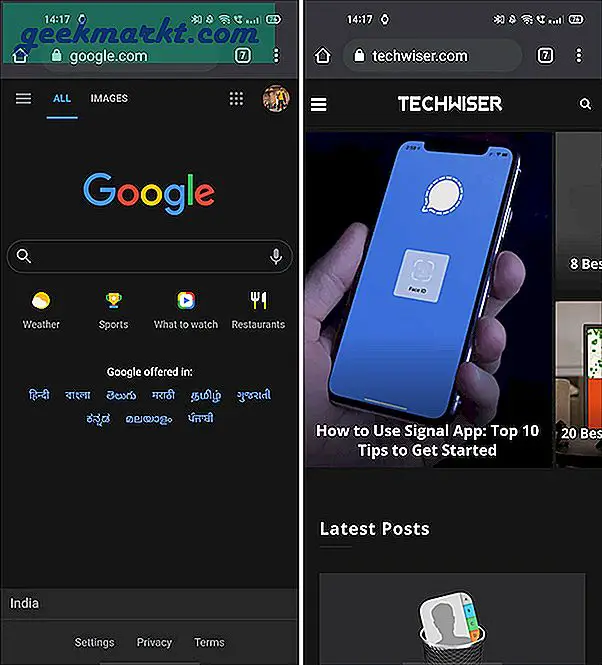
Chrome Flag สำหรับมือถือ:
chrome: // ธง / # enable-android-night-mode11. ทางเลือกของ Chrome Duet
Chrome Duet เป็นธงยอดนิยมของ Chrome ที่ตรึงแถบเครื่องมือของ Chrome ไว้ที่ด้านล่าง อย่างไรก็ตามได้เลิกใช้งานแล้วใน Chrome 84 คุณสามารถใช้แถบแท็บเงื่อนไขได้อีกทางเลือกหนึ่ง
แถบแท็บแบบมีเงื่อนไขแบบใหม่นั้นดูไม่ดีนัก แต่มียูทิลิตี้ที่ยอดเยี่ยมสำหรับสมาร์ทโฟนรุ่นสูง นอกเหนือจากการสลับไปมาระหว่างแท็บอย่างรวดเร็วแล้วคุณยังสามารถปิดหรือสร้างแท็บใหม่ได้อีกด้วย
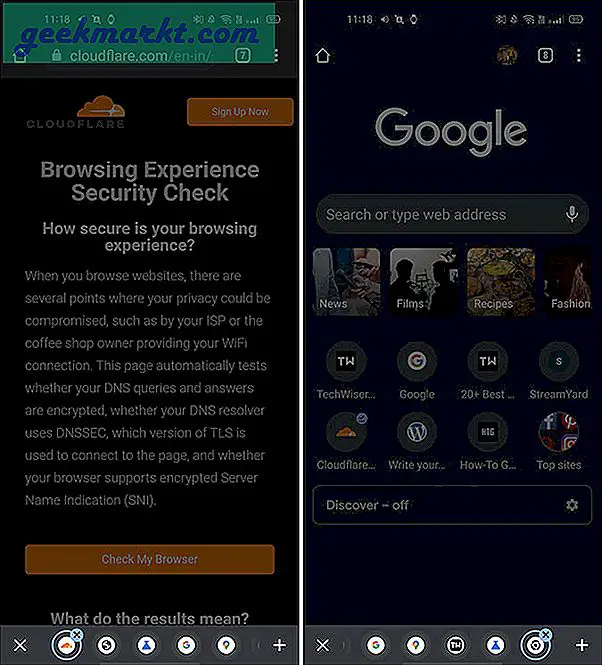
ธง Chrome:
chrome: // ธง / # enable-conditional-tabstripหากแถบเงื่อนไขไม่ทำงานโปรดปิดการตั้งค่าสถานะต่อไปนี้
chrome: // ธง / # enable-tab-grid-layout12. กลุ่มแท็บบนมือถือ
หากคุณเป็นเหมือนฉันแสดงว่าคุณกำลังทำงานกับแท็บต่างๆภายในแอป Chrome แท็บเหล่านี้บางส่วนเกี่ยวข้องกับงานในขณะที่แท็บอื่นใช้สำหรับการอ่านส่วนตัว ตอนนี้ปัญหาคือแท็บทั้งหมดเหล่านี้กระจัดกระจายและ Chrome ไม่มีวิธีจัดการแท็บใด ๆ
ดังนั้นคุณสามารถใช้แฟล็กต่อไปนี้และเริ่มการจัดกลุ่มแท็บ คุณยังสามารถตั้งชื่อกลุ่มแท็บเพื่อระบุได้อย่างรวดเร็ว น่าเสียดายที่ไม่เหมือน แท็บกลุ่มของ Chrome บนเดสก์ท็อปคุณไม่สามารถกำหนดรหัสสีให้กับกลุ่มแท็บได้
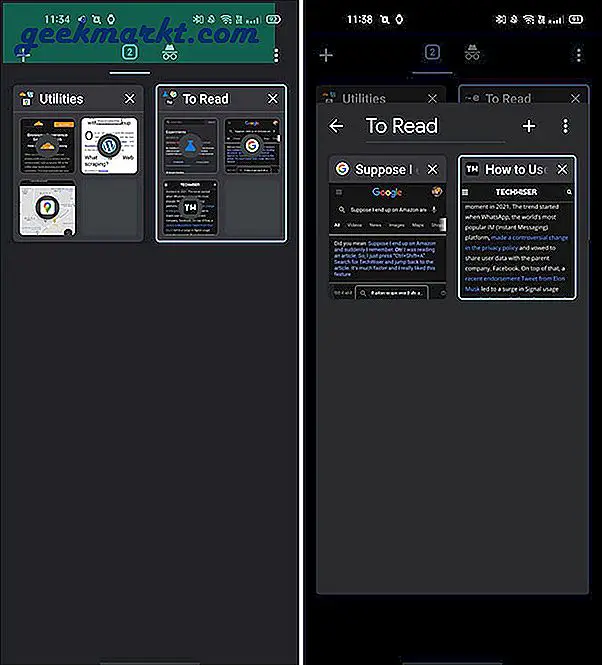
ธง Chrome:
chrome: // flag / # enable-tab-groups chrome: // flags / # enable-tag-groups-continuousaion chrome: // flags / # enable-tab-groups-ui-Improveเมื่อคุณเปิดใช้งานกลุ่มแท็บแถบแท็บตามเงื่อนไขจะใช้ได้เฉพาะในโฟลเดอร์เท่านั้น
13. อ่านภายหลัง
การจัดการบุ๊กมาร์กและบทความทำได้ง่ายขึ้นบนเดสก์ท็อป Chrome เนื่องจาก นามสกุลที่ดี. อย่างไรก็ตามบนมือถือเรื่องราวค่อนข้างแตกต่างกัน ผมเคยใช้ กระเป๋า เพื่อทำเครื่องหมายบทความจาก Chrome เพื่ออ่านในภายหลัง แต่ด้วยการตั้งค่าสถานะ Chrome ใหม่นี้งานนี้สามารถทำได้ภายใน Chrome เอง
คุณเพียงแค่กดลิงค์ค้างไว้จากนั้นเลือกอ่านในภายหลัง คุณจะได้รับบทความที่ยังไม่ได้อ่านทั้งหมดใน "รายการเรื่องรออ่าน" แยกต่างหากภายใต้ส่วนบุ๊กมาร์ก นอกจากนี้บทความเหล่านี้ยังดาวน์โหลดแบบออฟไลน์ได้อีกด้วย
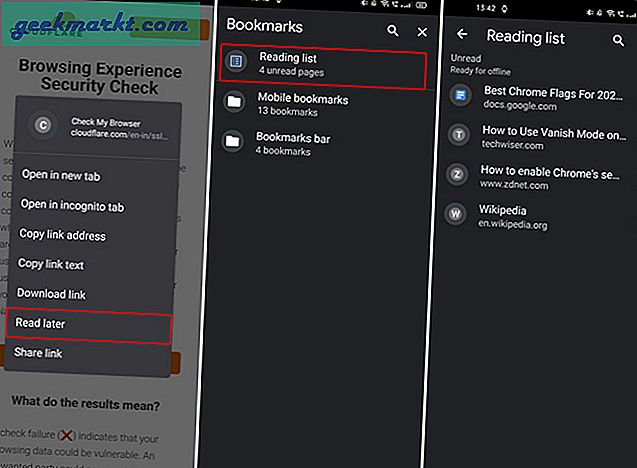
ธง Chrome:
chrome: // flag / # read-later14. กระเบื้องแบบสอบถาม
Query Tiles เป็นฟีเจอร์ทดลองแสนสนุกที่ให้คุณเห็นสิ่งที่กำลังมาแรงด้านล่างแถบอเนกประสงค์ ซึ่งแตกต่างจากคุณลักษณะ Discover มันให้รายการหัวข้อในรูปแบบของกระเบื้องและคุณสามารถข่าวทั่วไปตามหมวดหมู่
หากคุณเป็นคนที่ไม่ชอบข่าวสารที่ปรับเปลี่ยนในแบบของคุณและต้องการมองออกไปนอกฟองสบู่กระเบื้องข้อความค้นหาเป็นคุณลักษณะที่ดี
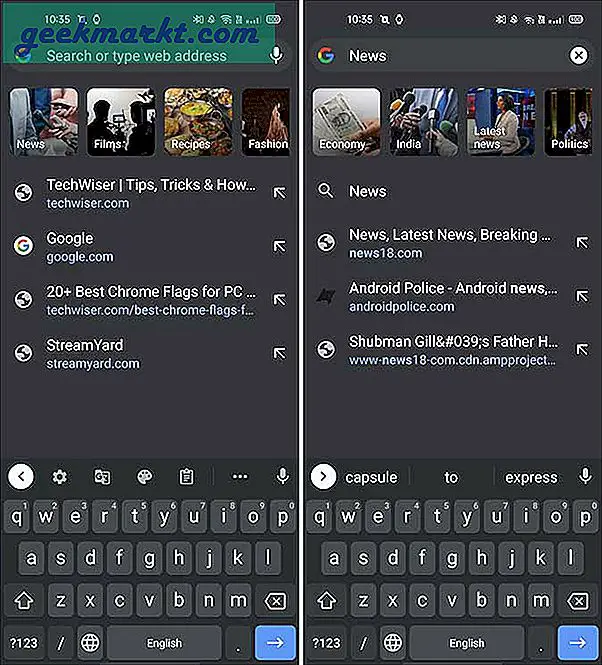
ธง Chrome:
chrome: // flag / # query-tiles chrome: // flags / # query-tiles-omnibox chrome: // flags / query-tiles-country-code15. แก้ไขรหัสผ่านบนมือถือ
Chrome ช่วยให้คุณสามารถแก้ไขรหัสผ่านที่บันทึกไว้บนเดสก์ท็อปของคุณ แต่หากคุณต้องการทำสิ่งเดียวกันบนมือถือก็ไม่มีตัวเลือก แต่ด้วยการตั้งค่าสถานะ Chrome นี้คุณสามารถแก้ไขไฟล์ รหัสผ่านที่บันทึกไว้ บนมือถือของคุณ
อย่างไรก็ตามโปรดทราบว่า Chrome ไม่ขอการตรวจสอบสิทธิ์เมื่อคุณแก้ไขรหัสผ่าน ดังนั้นฉันขอแนะนำเมื่อคุณแก้ไขรหัสผ่านเสร็จแล้วให้ปิดการตั้งค่าสถานะ
ธง Chrome:
chrome: // flag / # edit-passwords-in-settings16. แอบดู
หากคุณเคยใช้แอป Google Now คุณจะเห็นว่ามีไฟล์ คุณสมบัติบางประการ ดีกว่า Chrome ตัวอย่างเช่นช่วยให้คุณเห็นความหมายของคำศัพท์ยาก ๆ ได้อย่างรวดเร็วเพียงแค่ไฮไลต์คำเหล่านั้น นอกจากนี้ความหมายจะปรากฏในแท็บด้านล่างซึ่งเรียกว่าแท็บชั่วคราว ขออภัยคุณลักษณะนี้ไม่มีในเบราว์เซอร์ Google Chrome
แต่ด้วยการเปิดแฟล็กต่อไปนี้คุณสามารถดูตัวอย่างลิงก์ในแท็บชั่วคราวได้อย่างรวดเร็ว สิ่งที่คุณต้องทำคือกดลิงก์ค้างไว้แล้วเลือก“ หน้าตัวอย่าง”
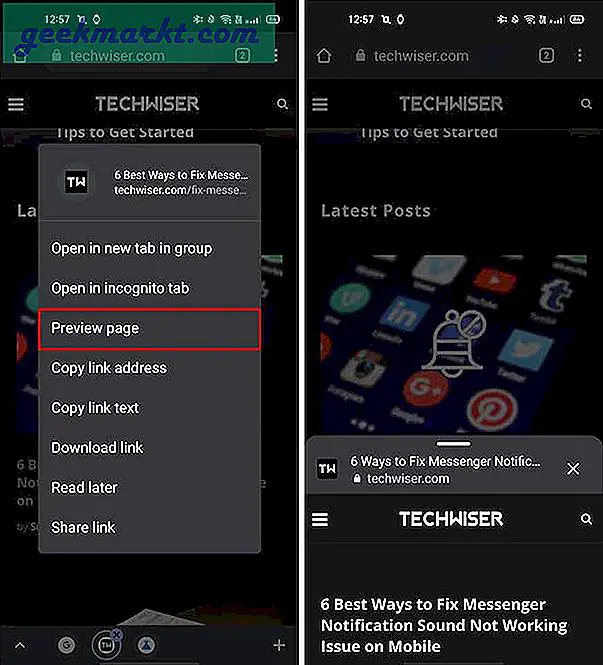
ธง Chrome:
chrome: // ธง / # enable-ephermal-tab-bottom-sheet17. ดาวน์โหลดในภายหลัง
เช่นเดียวกับโปรแกรมดู PDF ตัวจัดการการดาวน์โหลดบน Chrome นั้นค่อนข้างธรรมดา คุณไม่สามารถหยุดการดาวน์โหลดชั่วคราวหรือเริ่มดาวน์โหลดได้ในภายหลัง
ในการแก้ไขปัญหานี้คุณสามารถใช้แฟล็กต่อไปนี้ นอกเหนือจากการดาวน์โหลดในภายหลังคุณยังมีตัวเลือกในการเริ่มดาวน์โหลดเมื่อคุณเชื่อมต่อกับ Wi-Fi
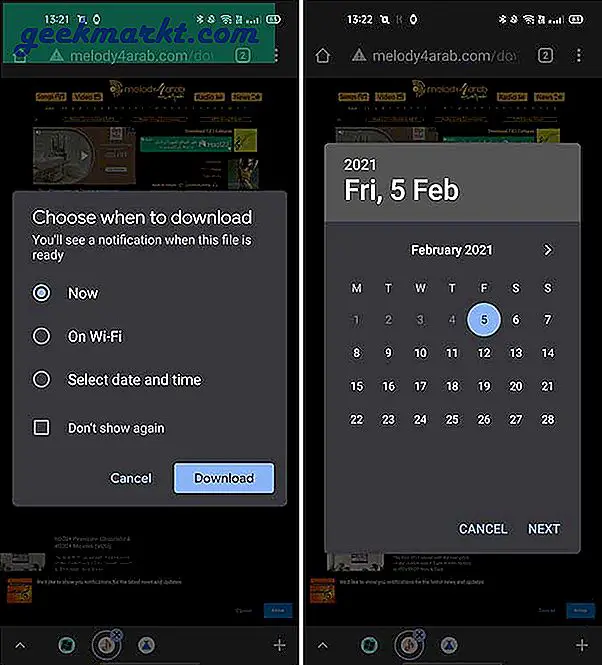
ธง Chrome:
chrome: // flag / download-later chrome: // flags / download-later-debug-on-wifiChrome Flags สำหรับทั้งเดสก์ท็อปและมือถือ
18. เพิ่มความเร็วในการดาวน์โหลด
การดาวน์โหลดแบบขนานช่วยเพิ่มความเร็วในการดาวน์โหลดบนอุปกรณ์ใด ๆ โดยทั่วไปจะแบ่งไฟล์ออกเป็นส่วน ๆ และดาวน์โหลดแบบขนาน มันค่อนข้างคล้ายกับวิธีการ ตัวจัดการการดาวน์โหลด งาน.
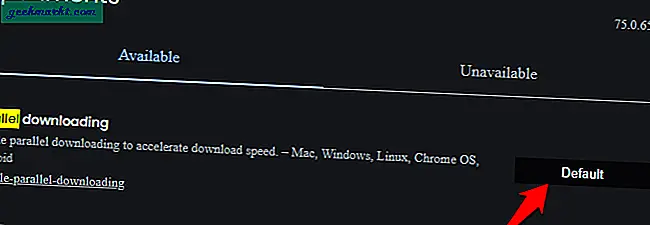
ธง Chrome:
chrome: // flag / # enable-parallel-ดาวน์โหลด19. เปิดใช้งานโหมดผู้อ่าน
แฟล็กโหมดการอ่านจะแปลงบทความเป็นการออกแบบที่เรียบง่ายกะทัดรัดและไม่มีโฆษณา ฉันมักใช้เพื่ออ่านบทความยาว ๆ
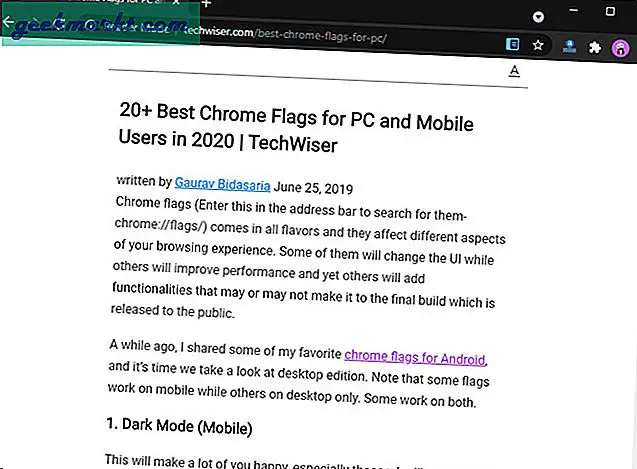
ธง Chrome:
chrome: // flag / # enable-reader-mode20. การเลื่อนอย่างราบรื่น
การเลื่อนบน Google Chrome เป็นเรื่องที่น่ากลัวตั้งแต่เริ่มต้น เมื่อ Edge ย้ายไปที่ Chromium พวกเขาแก้ไขปัญหาการเลื่อนได้เล็กน้อย Microsoft ใช้การเลื่อนอย่างราบรื่นใน Chromium อย่างไรก็ตามคุณลักษณะนี้ไม่ได้เปิดใช้งานโดยค่าเริ่มต้นใน Chrome
ดังนั้นคุณสามารถเปิดใช้งานการเลื่อนอย่างราบรื่นผ่านแฟล็กต่อไปนี้ การเลื่อนสร้างความแตกต่างเล็กน้อยเมื่อคุณเลื่อนดูหน้าเว็บบนเดสก์ท็อปหรือใช้การแสดงผล 90 Hz บน Android
ธง Chrome:
chrome: // flag / # smooth-scrollingปิดคำ
นี่คือแฟล็กล่าสุดบางส่วนของ Chrome ที่ให้คุณได้ทดลองใช้ฟีเจอร์เบต้าก่อนใคร เนื่องจากแฟล็กเป็นคุณลักษณะทดลองจึงมีการเปลี่ยนแปลงตลอดเวลาในการอัปเดต Chrome ทุกครั้ง ดังนั้นอย่าลืมกลับมาที่โพสต์นี้เนื่องจากฉันจะอัปเดตบ่อยๆ
ยังอ่าน: 5 ส่วนขยาย VPN Chrome ฟรีที่ดีที่สุดสำหรับความเป็นส่วนตัว